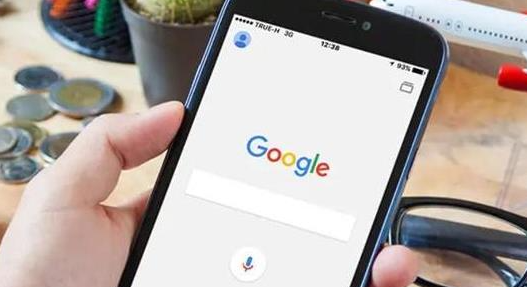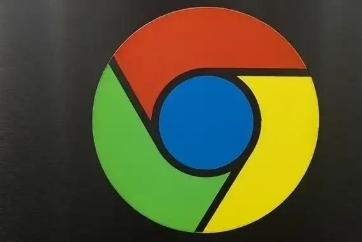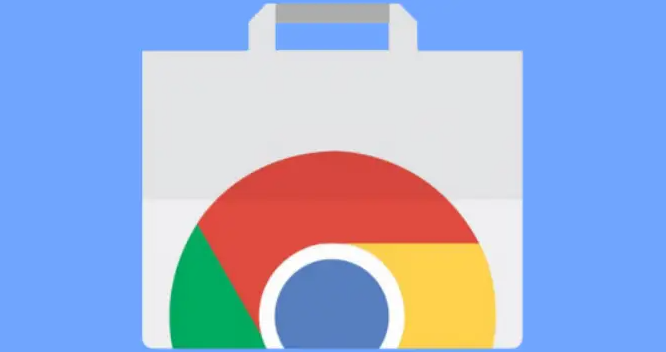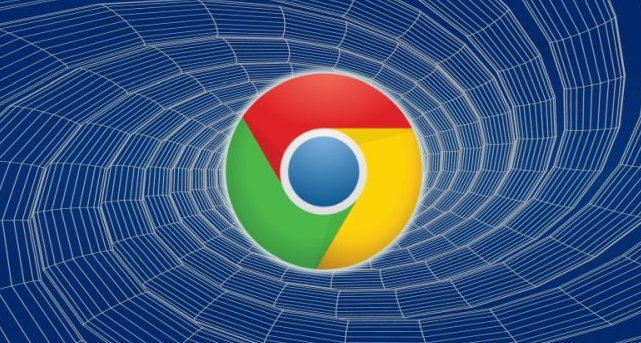Chrome浏览器标签页优化技巧与方法
时间:2025-07-25
来源:谷歌浏览器官网

1. 快速整理标签页
- 连续多选:按住Shift键点击起始和结束标签页→选中中间所有连续标签→拖拽到新窗口或右键“在新窗口中打开”→适合整理同类网页(如多个文档)。
- 间隔多选:按住Ctrl键逐个点击分散的标签页→统一拖拽或右键管理→适用于混乱窗口的分类整理。
2. 固定重要标签页
- 右键点击标签页→选择“固定”→该标签将独立显示在右侧(不受其他操作影响)→需关闭时右键点击“关闭”→适合长期挂机的任务或监控页面。
3. 隐藏侧边栏简化界面
- 进入设置:点击右上角三个点→选择“设置”→在左侧菜单找到“外观”→关闭“显示书签栏”和“显示侧边面板按钮”→减少左侧干扰元素→提升标签页区域可视范围。
4. 快捷键高效操作
- 关闭当前标签页:按`Ctrl+W`(Mac为`Cmd+W`)。
- 刷新当前标签页:按`Ctrl+R`(Mac为`Cmd+R`)。
- 切换标签页:按`Ctrl+Tab`(Mac为`Cmd+Tab`)或`Ctrl+1/2/3`快速定位到指定位置的标签。
5. 使用扩展程序辅助管理
- 安装“OneTab”插件:右键点击多个标签页→选择“添加到OneTab”→自动压缩为列表→释放内存并支持批量恢复。
- 安装“Tab Wrangler”:自动暂停长时间未活动的标签页→减少后台资源占用→右键点击可手动冻结指定标签。
6. 恢复误关的标签页
- 按`Ctrl+Shift+T`(Mac为`Cmd+Shift+T`)→快速恢复最近关闭的标签页→支持连续按多次找回多个页面。
通过以上步骤,可系统性优化Chrome标签页管理,覆盖快捷操作、界面简化及内存优化等核心需求。